Haben Sie schon einmal die ärgerliche Meldung „Dieses XFA-Formular kann nicht bearbeitet werden“ gesehen, wenn Sie versuchen, ein PDF-Formular auszufüllen? Da sind Sie nicht der Einzige! Viele Menschen haben dieses Problem mit XFA-Formularen. Das Problem ist, dass diese Formulare mit dem normalen Adobe Acrobat nicht bearbeitet werden können.
Aber keine Sorge, es gibt eine einfache Lösung!
XFA-Formulare sind nicht einfach auszufüllen und zu bearbeiten. Sagen Sie also Hallo zu UPDF und erstellen Sie ausfüllbare Formulare von Grund auf oder füllen Sie nicht ausfüllbare PDF-Formulare einfach aus! Laden Sie es hier herunter!
Windows • macOS • iOS • Android 100% sicher
Was ist das XFA-Formular?
XFA steht für XML Forms Architecture und ist eine Art von XML, die für Webformulare verwendet wird. Adobe Experience Manager (früher Adobe LiveCycle Designer) hilft bei der Erstellung und Verwaltung dieser Formulare. XFA-Formulare können in PDFs eingebettet werden und werden hauptsächlich zum Bearbeiten und Speichern von Änderungen an ausgefüllten Formularen verwendet.
Warum kann dieses XFA-Formular nicht bearbeitet werden?
Die Fehlermeldung „Dieses XFA-Formular kann nicht mit Adobe Acrobat bearbeitet werden“ erscheint, wenn Sie versuchen, eine bestimmte Art von PDF-Formular, ein XFA-Formular, mit einem Programm zu bearbeiten, das nicht vollständig mit diesem kompatibel ist.
Bei XFA-Formularen handelt es sich um interaktive PDF-Formulare, die mit Adobe LiveCycle Designer erstellt wurden. Sie bieten erweiterte Funktionen wie Berechnungen, Datenüberprüfung und bedingte Formatierung, können jedoch nicht mit Adobe Acrobat bearbeitet werden.
Hier sind einige Gründe, warum Sie diesen Fehler immer wieder sehen:
- Adobe Acrobat Beschränkungen: Adobe Acrobat kann zwar viele PDF-Dateien verarbeiten, verfügt aber nicht über die eingebauten Werkzeuge, um XFA-Formulare direkt zu bearbeiten.
- XFA-Kompatibilität: XFA-Formulare verwenden eine andere Technologie als Standard-PDF-Formulare, was zu Kompatibilitätsproblemen mit einigen PDF-Readern, einschließlich Adobe Acrobat, führen kann.
- Abonnement vs. kostenlose Version: Erweiterte Abo-Versionen von Adobe Acrobat, wie z. B. Acrobat Pro DC, enthalten häufig vollständige Funktionen zur Bearbeitung von XFA-Formularen. Die kostenlosen oder Basisversionen verfügen in der Regel nicht über diese Funktionen.
Adobe Acrobat ist zwar ein hervorragendes Werkzeug für viele PDF-Aufgaben, kann aber keine vollwertigen XFA-Formulare bearbeiten.
Wie beheben Sie dieses XFA-Formular, das mit Adobe Acrobat nicht bearbeitet werden kann? (3 Lösung)
Wenn Sie die Meldung „Dieses XFA-Formular kann nicht mit Adobe Acrobat bearbeitet werden“ erhalten, wenn Sie versuchen, eine PDF-Datei zu bearbeiten, finden Sie hier 3 bewährte Methoden, um das Problem zu beheben:
Lösung 1: XFA-Formular kann beim Drucken als PDF nicht mehr bearbeitet werden
Der erste und häufigste Weg, den Fehler „XFA for cannot be edited“ zu beheben, führt über die Funktion „Drucken“. Diese Funktion ist in Adobe Acrobat integriert. So funktioniert sie:
Schritt 1: Öffnen Sie das XFA-Formular, das Sie bearbeiten möchten, in Adobe Acrobat.
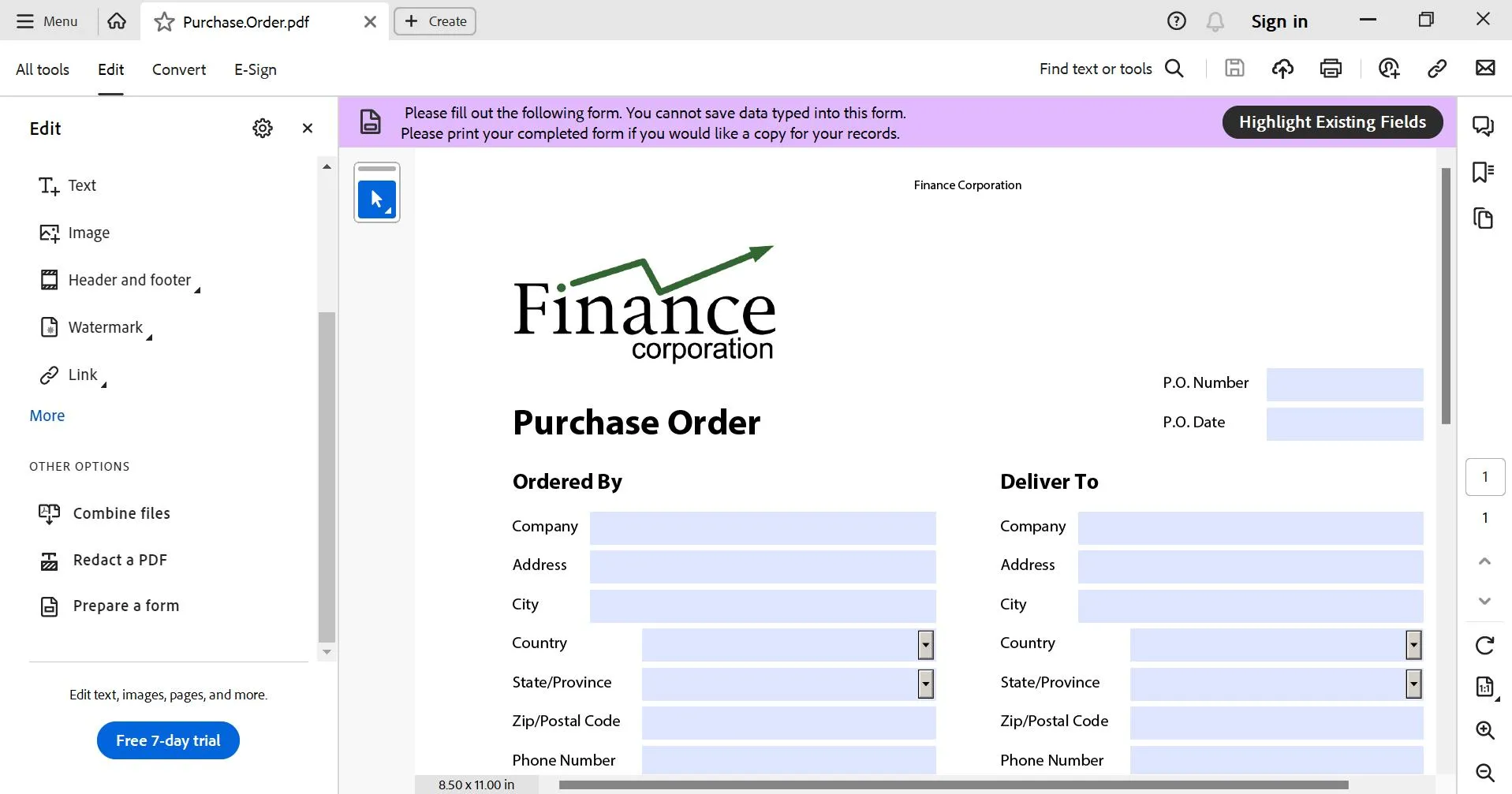
Schritt 2: Gehen Sie zu Menü > Drucken. Alternativ können Sie dafür auch die Tastenkombination „Strg + P“ verwenden.
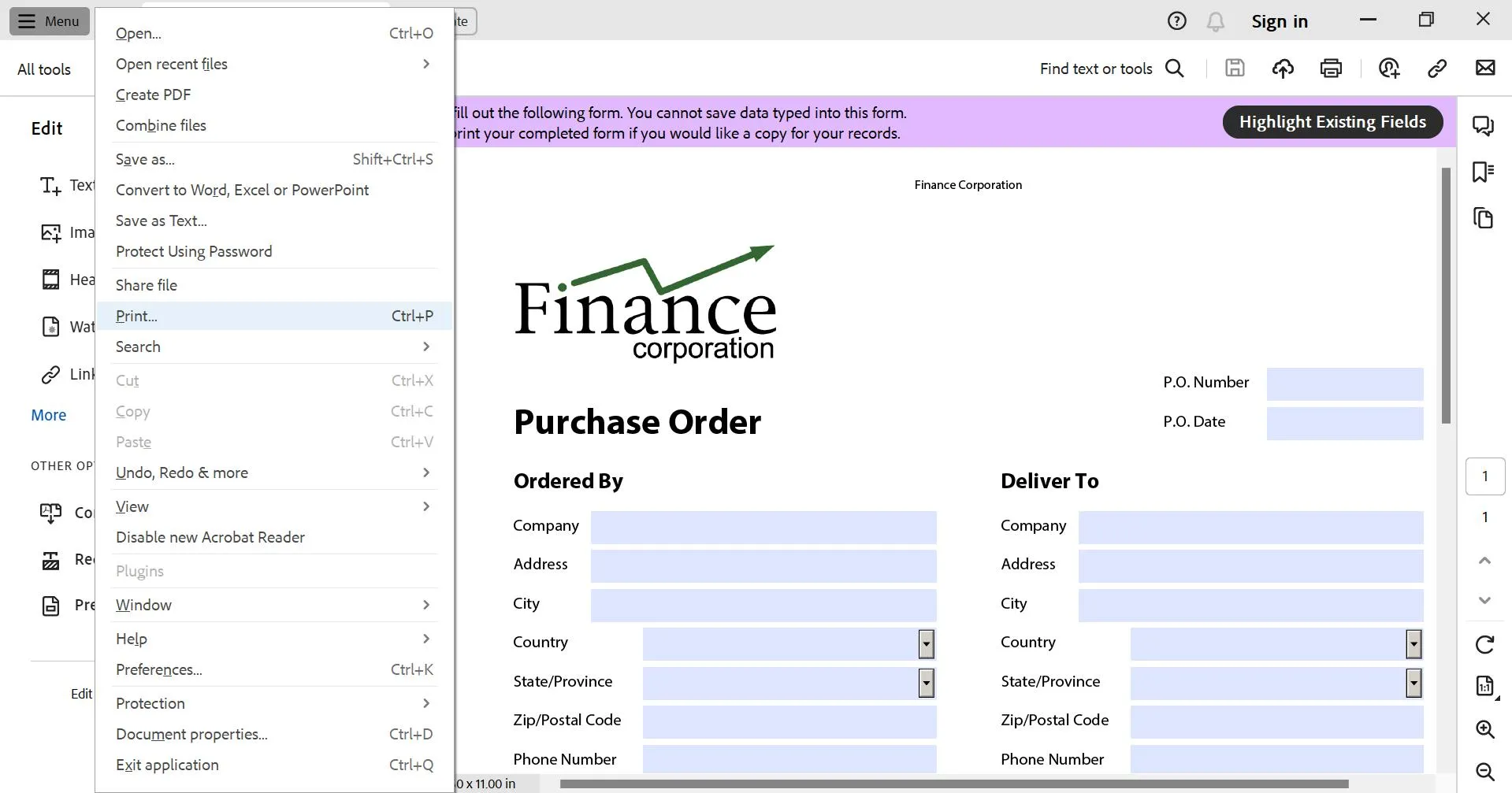
Schritt 3: Wählen Sie im Druckdialogfeld unter der Option Drucker die Option „Microsoft Print to PDF“ anstelle Ihres eigentlichen Druckers und klicken Sie auf „Drucken“.
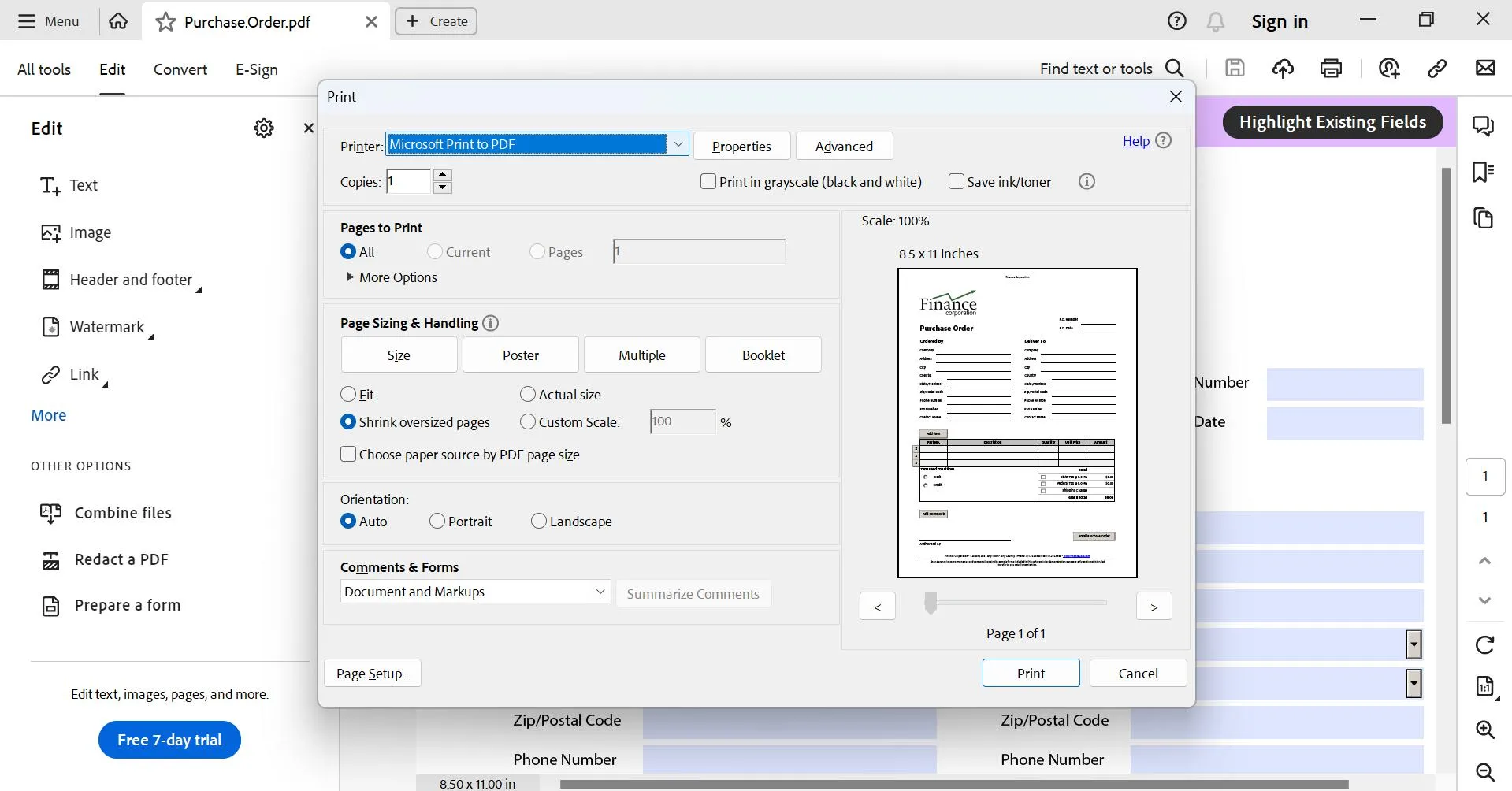
Dadurch wird das XFA-Formular im Grunde zu einer normalen PDF-Datei. In diesem neuen Format werden die interaktiven Teile des XFA-Formulars möglicherweise vereinfacht, aber Sie sollten immer noch in der Lage sein, die Textfelder und andere Elemente in Ihrem PDF-Reader zu bearbeiten.
Lösung 2: Fix XFA Form Cannot bearbeitbar durch Konvertierung von PDF zu Word und zurück zu PDF
Die nächste Methode auf unserer Liste ist die Konvertierung der PDF-Datei in eine Word-Datei und dann wieder zurück. Bei dieser Methode müssen Sie die Exportfunktion von Adobe Acrobat verwenden, um Ihre Datei in eine Word-Datei zu konvertieren.
Schritt 1: Öffnen Sie die XFA-Datei in Adobe Acrobat, und wählen Sie „Menü > In Word, Excel oder PowerPoint konvertieren“.
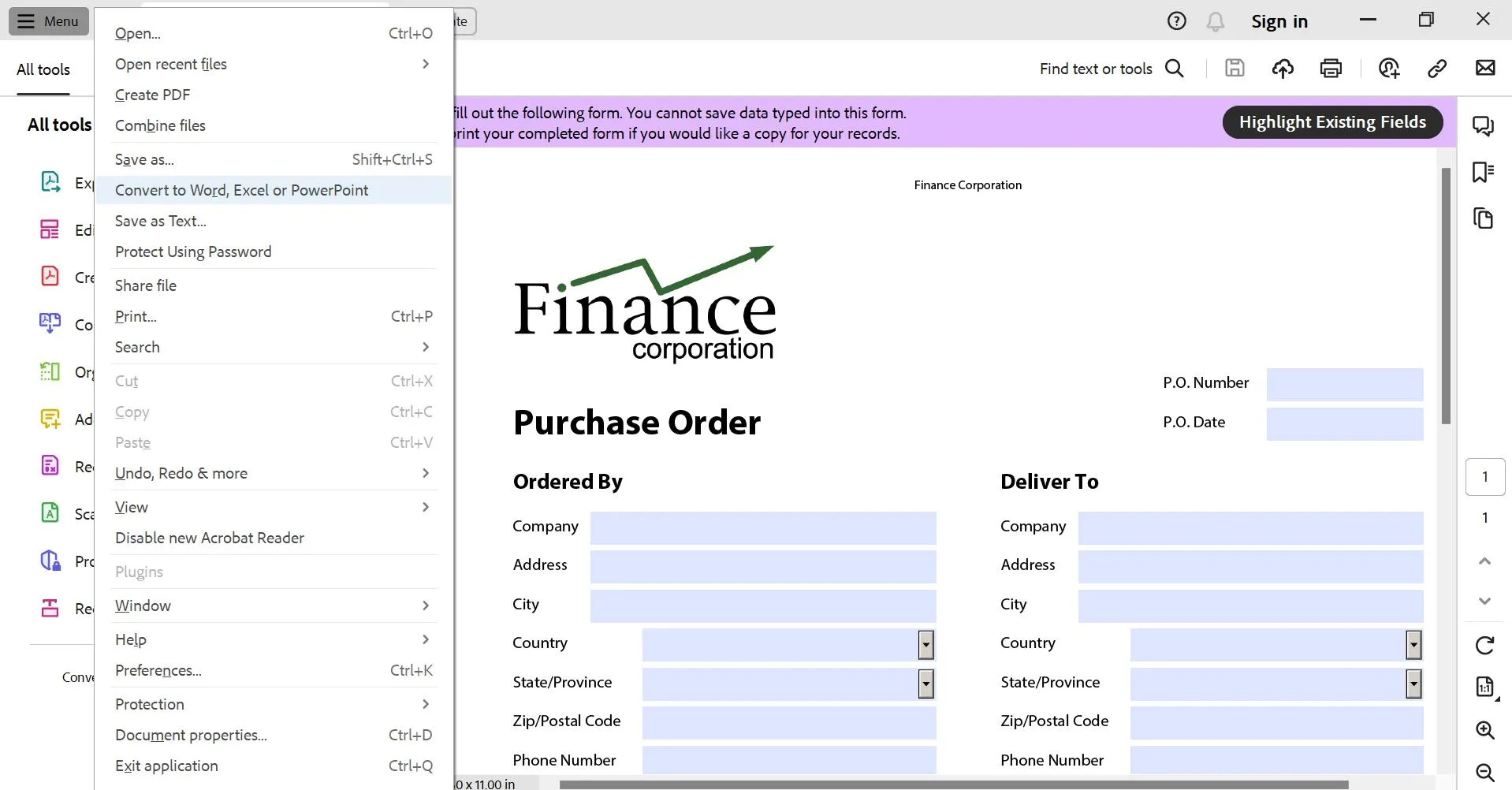
Schritt 2: Wählen Sie „Microsoft Word“ unter der Option „PDF exportieren nach“ und klicken Sie auf „Konvertieren“.
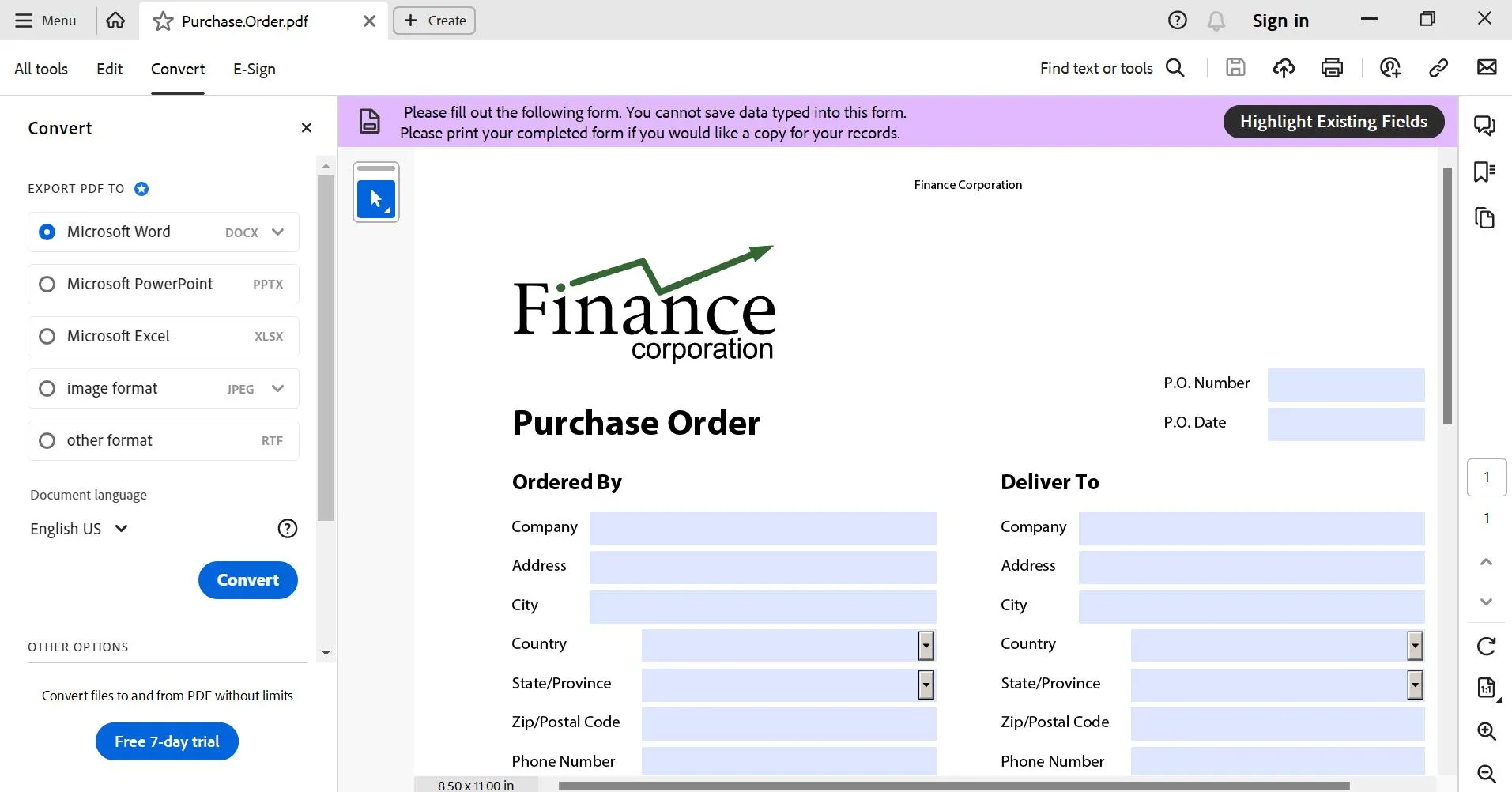
Schritt 3: Dadurch wird Ihr XFA in das Word-Format konvertiert. Sie können es mit Word öffnen und nach den gewünschten Änderungen das Dokument wieder im PDF-Format speichern, indem Sie auf „Datei > Speichern unter > PDF“ klicken.
Auf diese Weise wird eine neue, vollständig bearbeitbare PDF-Datei erstellt, die Ihre Änderungen beibehält.
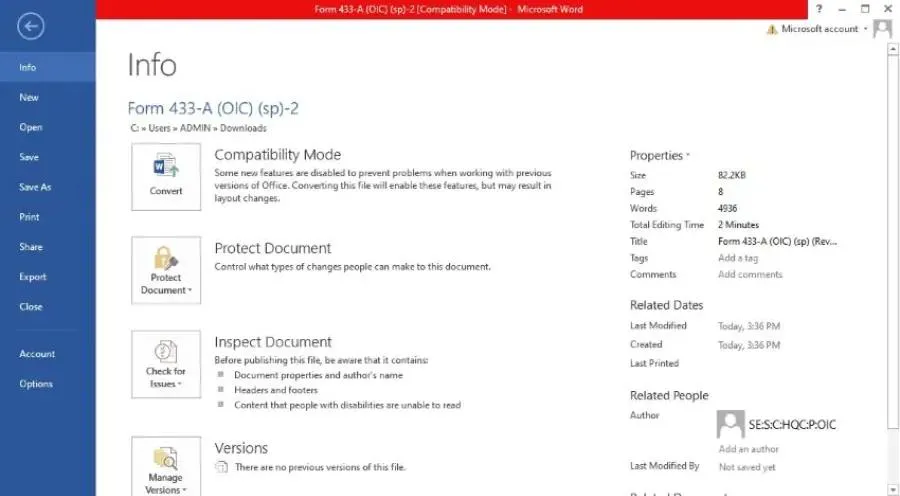
Lösung 3: XFA-Formular kann nicht bearbeitet werden, wenn es als gekapseltes PostScript gespeichert wird
Während sich die vorherigen Methoden darauf konzentrierten, das XFA-Formular zur Bearbeitung in ein anderes Format umzuwandeln, gibt es hier eine weniger verbreitete Methode, die ein bestimmtes Dateiformat namens Encapsulated PostScript (EPS) verwendet. Für diese Methode müssen Sie über Adobe Acrobat DC verfügen.
Schritt 1: Öffnen Sie das besagte XFA-Formular in Adobe Acrobat DC, wählen Sie „Datei“ > „Speichern unter“ und wählen Sie den Ort, an dem Sie die Datei speichern möchten.
Schritt 2: Wählen Sie „Encapsulated PostScript“ oder EPS als Dateiformat und speichern Sie es.
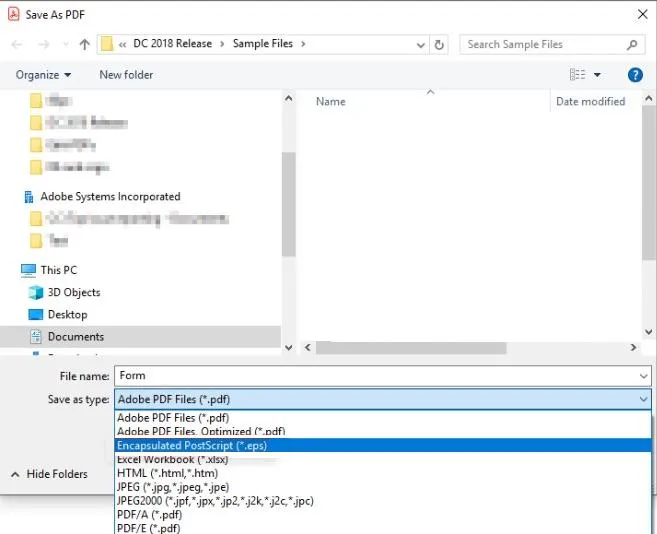
Dies sind die 3 bewährten Methoden, um Ihre PDFs durch Ändern der Formate zu bearbeiten.
Was sind die Einschränkungen bei der Verwendung von XFA-Formularen?
Obwohl XFA-Formulare einige Vorteile bieten, haben sie auch große Nachteile, insbesondere für Personen, die einen einfacheren Zugang und eine einfachere Bearbeitung benötigen.
Hier sind einige der Einschränkungen bei der Verwendung von XFA-Formularen:
- Herausforderungen bei der Bearbeitung: Das Hauptproblem ist die Bearbeitung von XFA-Formularen. Normale PDF-Reader und sogar der kostenlose Adobe Acrobat können sie nicht direkt bearbeiten. Dies kann für Benutzer, die das Formular ausfüllen oder ändern müssen, lästig sein.
- Kompatibilitätsprobleme: XFA-Formulare verwenden eine andere Technologie als Standard-PDF-Formulare. Dies kann zu Kompatibilitätsproblemen mit einigen PDF-Viewern führen, was zu Anzeige- oder Funktionsproblemen führt, wenn Benutzer versuchen, das Formular zu öffnen.
- Unfreundlich für mobile Geräte: XFA-Formulare funktionieren nicht auf mobilen Geräten wie Smartphones und Tablets. Dies ist heutzutage ein großes Problem, da viele Menschen ihre Telefone zum Abrufen und Ausfüllen von Formularen verwenden.
- Abonnementkosten: Die vollständige Bearbeitung von XFA-Formularen ist in der Regel in den kostenpflichtigen Versionen von Adobe Acrobat, wie Acrobat Pro DC, enthalten. Dies kann für Benutzer, die nur grundlegende Bearbeitungsfunktionen benötigen, eine zusätzliche Ausgabe darstellen.
Warum sollten Sie bei so vielen Einschränkungen nicht ein Tool verwenden, das Ihnen hilft, ein ausfüllbares PDF-Formular zu erstellen, das überall ohne Kompatibilitätsprobleme ausgefüllt werden kann?
Klingt interessant? Lesen Sie weiter, um herauszufinden, wovon wir sprechen!
Wie erstellen Sie ein ausfüllbares PDF-Formular, auf das jeder zugreifen kann? ( 2 Wege )
XFA-Formulare bieten zwar einige fortschrittliche Funktionen, doch ihre Bearbeitungsmöglichkeiten und Kompatibilitätsprobleme können sowohl den Erstellern als auch den Benutzern Kopfzerbrechen bereiten. Die gute Nachricht ist, dass Sie mit UPDF benutzerfreundliche, ausfüllbare PDF-Formulare erstellen können, die für jeden zugänglich sind.

UPDF ist eine vielseitige PDF-Bearbeitungssoftware, mit der Sie leicht ausfüllbare Formulare erstellen können. Im Folgenden finden Sie eine Übersicht über die weiteren Funktionen der Software:
- Ob Sie ein Formular von Grund auf neu erstellen oder ein vorhandenes PDF in ein ausfüllbares Formular umwandeln, UPDF kann Ihnen dabei helfen.
- Sie können ausfüllbare Formulare mit Textfeldern, Kontrollkästchen, Optionsfeldern, Dropdown-Menüs und mehr erstellen.
- Mit der Funktion „Form Field Recognition“ können Sie auch bestehende PDF-Formulare mit nur einem Klick ausfüllbar machen.
- Mit UPDF erstellte Formulare funktionieren mit verschiedenen PDF-Viewern und -Software auf Windows und Mac.
Sind Sie also bereit, barrierefreie ausfüllbare Formulare zu erstellen? UPDF jetzt herunterladen!
Windows • macOS • iOS • Android 100% sicher
Sehen wir uns an, wie Sie UPDF verwenden können, um ein ausfüllbares Formular von Grund auf und Word/Excel/Nicht ausfüllbare PDF-Formulare zu erstellen:
Weg 1: Ausfüllbare PDF-Formulare von Grund auf neu erstellen
Wenn Sie ein ausfüllbares PDF-Formular von Grund auf neu erstellen möchten, ist das mit UPDF ganz einfach! Sie können in Sekundenschnelle mit einem leeren PDF beginnen und es mit wenigen Klicks in ein Formular verwandeln.
Schritt 1: Starten Sie UPDF und gehen Sie zu „Datei > Erstellen > Leere Seite“.

Schritt 2: Klicken Sie nun in den Optionen links auf „Formular vorbereiten“.

Schritt 3: Fügen Sie als Nächstes Textfelder, Kontrollkästchen, Optionsfelder, Dropdown-Menüs, Listenfelder und Schaltflächen zu Ihrem Formular hinzu.

Schritt 4: Passen Sie das Formular an, indem Sie es duplizieren, mehrere Kopien erstellen, es ausrichten und vorhandene Felder hervorheben.
Schritt 5: Nachdem Sie nun die relevanten Felder in Ihr Formular eingefügt haben, ist es an der Zeit, es zu bearbeiten. Dazu gehört das Festlegen von Schriftstil, Farbe und Ausrichtung. Außerdem können Sie anklickbare Links und Schaltflächen hinzufügen, um das Formular interaktiv zu gestalten.
Weg 2: Ausfüllbare PDF-Formulare aus Word/Excel/Nofillable PDF Form erstellen
Es kann vorkommen, dass Sie Formulare im Word-, Excel- oder nicht ausfüllbaren PDF-Format haben. Mit UPDF können Sie diese Formulare ausfüllbar machen.
Schritt 1: Starten Sie UPDF, klicken Sie auf „Datei“ und wählen Sie die entsprechende Option, z. B. „PDF aus Word“, „PDF aus Excel“ oder „PDF aus Datei“.
Schritt 2: Klicken Sie im linken Seitenbereich auf das Symbol „Formular vorbereiten“. Klicken Sie im Dropdown-Menü des Toolkits auf „Formularfeld Erkennung“. Jetzt hilft Ihnen UPDF dabei, Ihre nicht ausfüllbaren PDF-Formulare in ausfüllbare umzuwandeln.

Sobald Sie diese Funktion verwenden, kann Ihr Formular unabhängig von seinem Format ausgefüllt werden und Sie können es mit UPDF speichern.
Und so können Sie mit UPDF vorhandene Formulare erstellen und bearbeiten. Es bietet eine leistungsstarke und benutzerfreundliche Lösung für alle Ihre PDF-Bearbeitungsanforderungen.
Laden Sie UPDF noch heute herunter und erleben Sie den Unterschied!
Windows • macOS • iOS • Android 100% sicher
Merkmale von UPDF
Wenn Sie denken, dass UPDF nur bei der Erstellung von ausfüllbaren Formularen hilft, irren Sie sich! Es ist eine funktionsreiche PDF-Bearbeitungssuite, die Sie befähigt.
- Text und Bilder bearbeiten: Bearbeiten Sie vorhandenen Text in PDFs, fügen Sie Bilder hinzu und passen Sie die Formatierung an, um ein optimales Ergebnis zu erzielen.
- Mühelose Konvertierung: Konvertieren Sie PDFs mühelos in Formate wie Word, Excel oder JPG und sorgen Sie so für maximale Kompatibilität zwischen verschiedenen Anwendungen.
- PDFs zusammenführen und aufteilen: Kombinieren Sie mehrere PDFs zu einem einzigen organisierten Dokument oder teilen Sie ein großes PDF zur besseren Verwaltung in einzelne Dateien auf.
- Erweiterte Funktionen: Entdecken Sie zusätzliche Funktionen wie das Hinzufügen von Wasserzeichen, Passwortschutz, Bates-Nummerierung und vieles mehr, um Ihren Workflow zu optimieren.
Möchten Sie sehen, wie UPDF die PDF-Bearbeitung vereinfacht? Sehen Sie sich dieses informative Video an:
Wenn Ihnen UPDF gefällt, können Sie die Vollversion von UPDF erwerben, um das gesamte Potenzial mit einem großen Rabatt auszuschöpfen!
Fazit
Wir alle müssen PDF-Formulare für verschiedene Zwecke ausfüllen. Sei es für eine Stellenbewerbung, eine Umfrage oder ein einfaches Formular mit biologischen Daten für die Schule. Wenn Sie jedoch versuchen, sie in Adobe Acrobat auszufüllen, erhalten Sie die Fehlermeldung „XFA-Formular kann nicht bearbeitet werden“.
Das kann eine große Hürde sein. Aber keine Angst! Sie können es mit den oben vorgestellten Methoden beheben. Und wenn Sie nur ausfüllbare PDF-Formulare erstellen wollen. Wir empfehlen Ihnen die Verwendung von UPDF, mit dem Sie die XFA-Beschränkungen überwinden und mühelos PDF-Formulare bearbeiten können.
Windows • macOS • iOS • Android 100% sicher
 UPDF
UPDF
 UPDF für Windows
UPDF für Windows UPDF für Mac
UPDF für Mac UPDF für iPhone/iPad
UPDF für iPhone/iPad UPDF für Android
UPDF für Android UPDF AI Online
UPDF AI Online UPDF Sign
UPDF Sign PDF bearbeiten
PDF bearbeiten PDF kommentieren
PDF kommentieren PDF erstellen
PDF erstellen PDF-Formular
PDF-Formular Links bearbeiten
Links bearbeiten PDF konvertieren
PDF konvertieren OCR
OCR PDF in Word
PDF in Word PDF in Bild
PDF in Bild PDF in Excel
PDF in Excel PDF organisieren
PDF organisieren PDFs zusammenführen
PDFs zusammenführen PDF teilen
PDF teilen PDF zuschneiden
PDF zuschneiden PDF drehen
PDF drehen PDF schützen
PDF schützen PDF signieren
PDF signieren PDF schwärzen
PDF schwärzen PDF bereinigen
PDF bereinigen Sicherheit entfernen
Sicherheit entfernen PDF lesen
PDF lesen UPDF Cloud
UPDF Cloud PDF komprimieren
PDF komprimieren PDF drucken
PDF drucken Stapelverarbeitung
Stapelverarbeitung Über UPDF AI
Über UPDF AI UPDF AI Lösungen
UPDF AI Lösungen KI-Benutzerhandbuch
KI-Benutzerhandbuch FAQ zu UPDF AI
FAQ zu UPDF AI PDF zusammenfassen
PDF zusammenfassen PDF übersetzen
PDF übersetzen Chatten mit PDF
Chatten mit PDF Chatten mit AI
Chatten mit AI Chatten mit Bild
Chatten mit Bild PDF zu Mindmap
PDF zu Mindmap PDF erklären
PDF erklären Wissenschaftliche Forschung
Wissenschaftliche Forschung Papersuche
Papersuche KI-Korrektor
KI-Korrektor KI-Schreiber
KI-Schreiber KI-Hausaufgabenhelfer
KI-Hausaufgabenhelfer KI-Quiz-Generator
KI-Quiz-Generator KI-Mathelöser
KI-Mathelöser PDF in Word
PDF in Word PDF in Excel
PDF in Excel PDF in PowerPoint
PDF in PowerPoint Tutorials
Tutorials UPDF Tipps
UPDF Tipps FAQs
FAQs UPDF Bewertungen
UPDF Bewertungen Downloadcenter
Downloadcenter Blog
Blog Newsroom
Newsroom Technische Daten
Technische Daten Updates
Updates UPDF vs. Adobe Acrobat
UPDF vs. Adobe Acrobat UPDF vs. Foxit
UPDF vs. Foxit UPDF vs. PDF Expert
UPDF vs. PDF Expert









 Delia Meyer
Delia Meyer 

